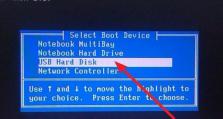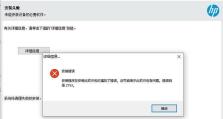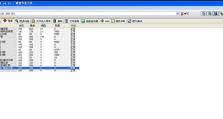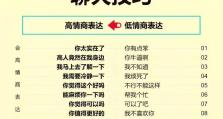电脑开不了机了怎么重装,轻松恢复电脑正常运行
电脑突然开不了机了,这可怎么办呢?别急,今天就来教你一招,轻松解决电脑开不了机的问题——重装系统!相信我,只要按照以下步骤来,你一定可以成功重装系统,让你的电脑焕然一新!
一、准备工作

在开始重装系统之前,我们需要做一些准备工作,确保一切顺利。
1. 备份重要数据:在重装系统之前,一定要将电脑中的重要数据进行备份,以免丢失。你可以将数据存放在U盘、移动硬盘或云盘上。
2. 准备系统安装盘:你可以购买一张Windows系统安装盘,或者下载Windows镜像文件,制作成系统安装U盘。
3. 了解电脑配置:在重装系统之前,了解你的电脑配置信息,如CPU、内存、硬盘等,以便在安装过程中选择合适的驱动程序。
二、重装系统步骤
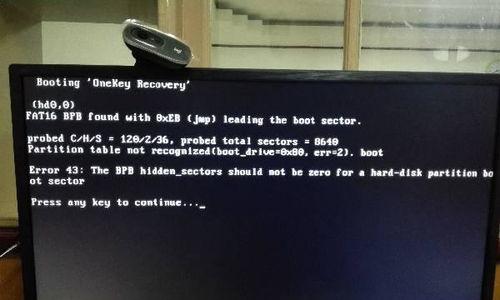
1. 开机进入BIOS:在电脑开机时,按下F2、Del或F10等键进入BIOS设置。
2. 设置启动顺序:在BIOS设置中,将启动顺序设置为从U盘启动。
3. 开始安装系统:将系统安装U盘插入电脑,重启电脑。当出现Windows安装界面时,按照提示操作。
4. 选择安装分区:在安装过程中,选择一个合适的分区进行安装。如果你想要重新分区,可以点击“分区”按钮进行操作。
5. 安装系统:选择好安装分区后,点击“下一步”开始安装系统。这个过程可能需要一段时间,请耐心等待。
6. 安装驱动程序:安装完成后,需要安装相应的驱动程序。你可以从官方网站下载驱动程序,或者使用驱动精灵等软件自动安装。
7. 安装杀毒软件:为了保护电脑安全,建议安装一款杀毒软件。
三、注意事项
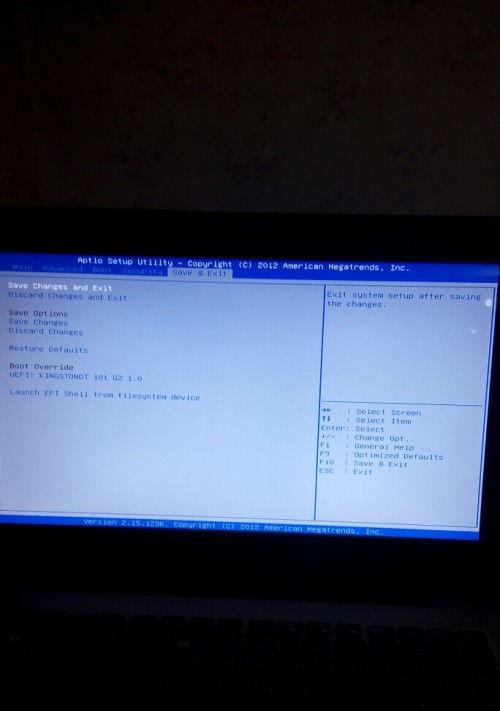
1. 确保电源充足:在重装系统过程中,确保电脑电源充足,以免因断电导致系统安装失败。
2. 选择合适的分区:在安装系统时,选择合适的分区非常重要。如果选择错误的分区,可能会导致数据丢失。
3. 安装驱动程序:安装系统后,一定要安装相应的驱动程序,否则电脑可能无法正常使用。
4. 备份重要数据:在重装系统之前,一定要备份重要数据,以免丢失。
四、
电脑开不了机了,别慌张!按照以上步骤,你一定可以轻松重装系统,让你的电脑焕然一新。当然,在重装系统之前,一定要做好准备工作,确保一切顺利。希望这篇文章能帮到你,祝你重装系统成功!